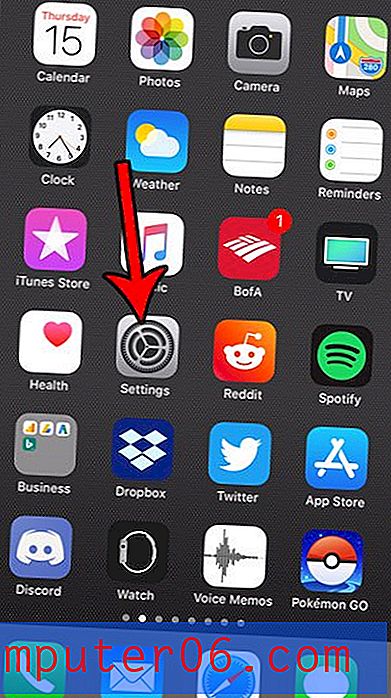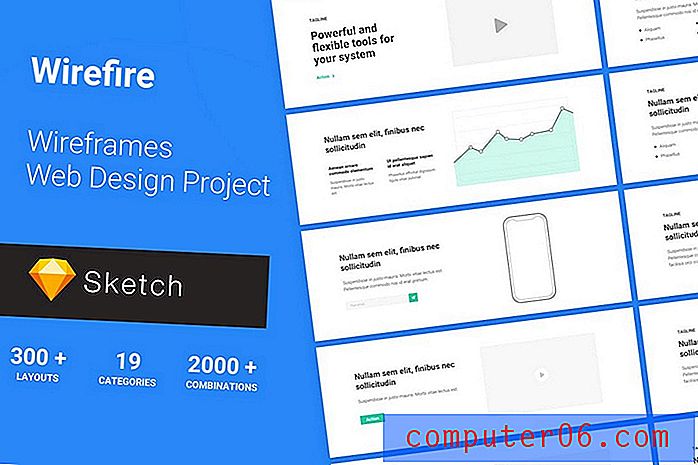Kuidas muuta Siri aktsenti iOS 10-s
Kui kasutate Siri oma iPhone'is teatava regulaarsusega, siis olete tema häälega tõenäoliselt väga tuttav. Kuid kui valida, kuidas soovite, et Siri kõlaks, on teil mitu erinevat võimalust. Võite olla uudishimulik, kuidas see kõlaks, kui Siril oleks erinev aktsent.
Sõltuvalt teie iPhone'is kasutatavast keelest võib saadaolevate aktsentide tegelik arv erineda. Näiteks kui kasutate oma iPhone'i keelena inglise keelt, siis on teil juurdepääs Ameerika, inglise või Austraalia aktsentidega. Lisaks saate täpsustada, kas soovite, et Siri hääl oleks mees või naine. Meie allolev õpetus näitab teile, kust oma seadmes Siri häälseadet leida ja muuta.
Muutke Siri aktsenti või sugu oma iPhone 7-s iOS 10-s
Selle juhendi juhised viidi läbi iPhone 7 Plus versiooniga iOS 10.0.3. Need sammud toimivad teiste iPhone'i mudelite puhul, mis käitavad iOS 10, samuti mitmete teiste hiljutiste iOS-i väljaannete jaoks.
1. samm: avage seadete menüü.

2. samm: kerige alla ja koputage valikut Siri .
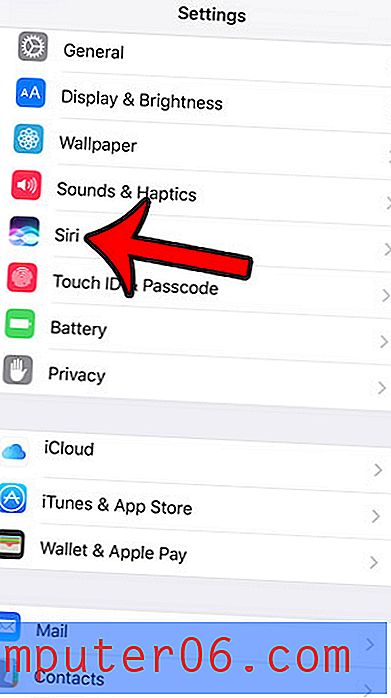
3. samm: valige suvand Siri Voice .
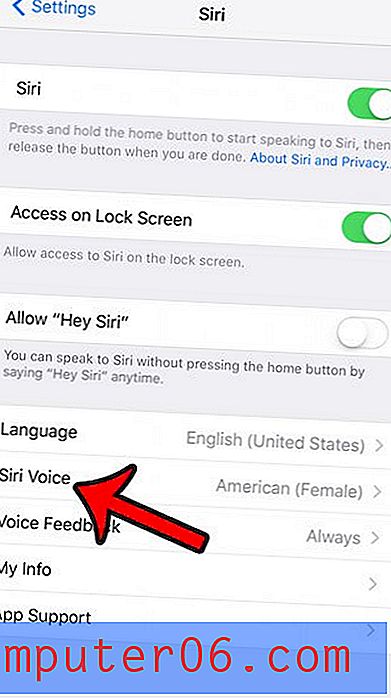
4. samm: puudutage aktsenti ja sugu, mida soovite, et Siri kasutaks. Pange tähele, et teie iPhone'i jaoks võib mõne aja pärast teie valitud uue aktsendi ja / või soo jaoks vajalike helifailide allalaadimine kuluda.
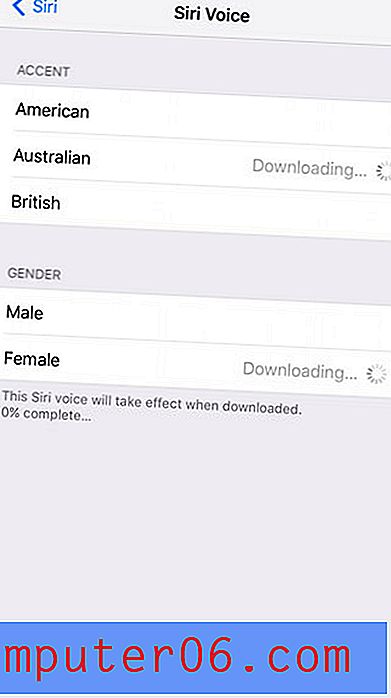
Siri jaoks on mitmeid muid võimalusi, mida võiksite muuta, mida saate teha sellest menüüst. Näiteks võite Siri täielikult välja lülitada, kui te ei soovi teda kasutada.